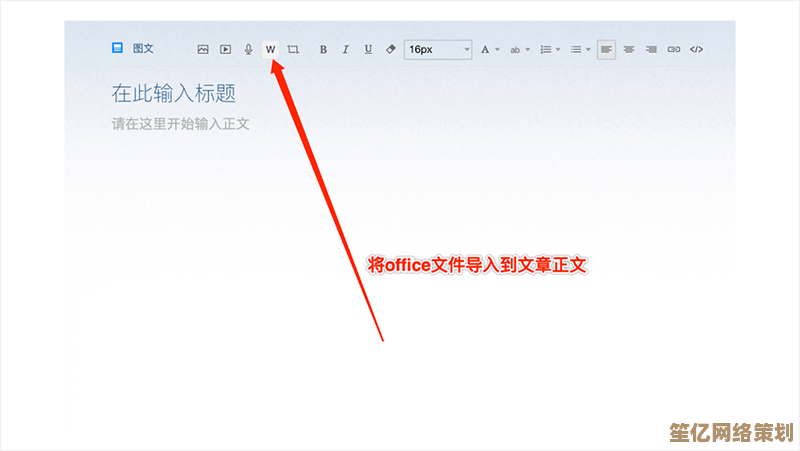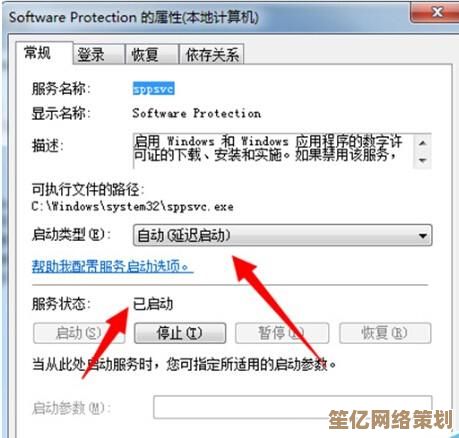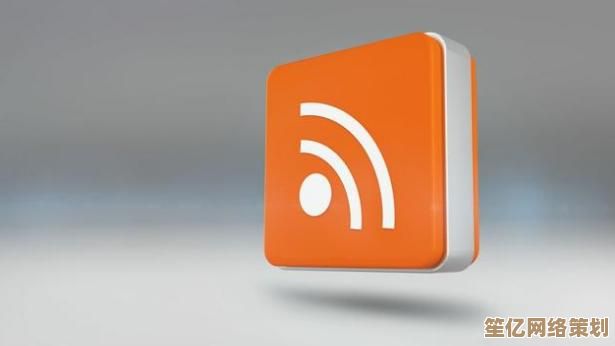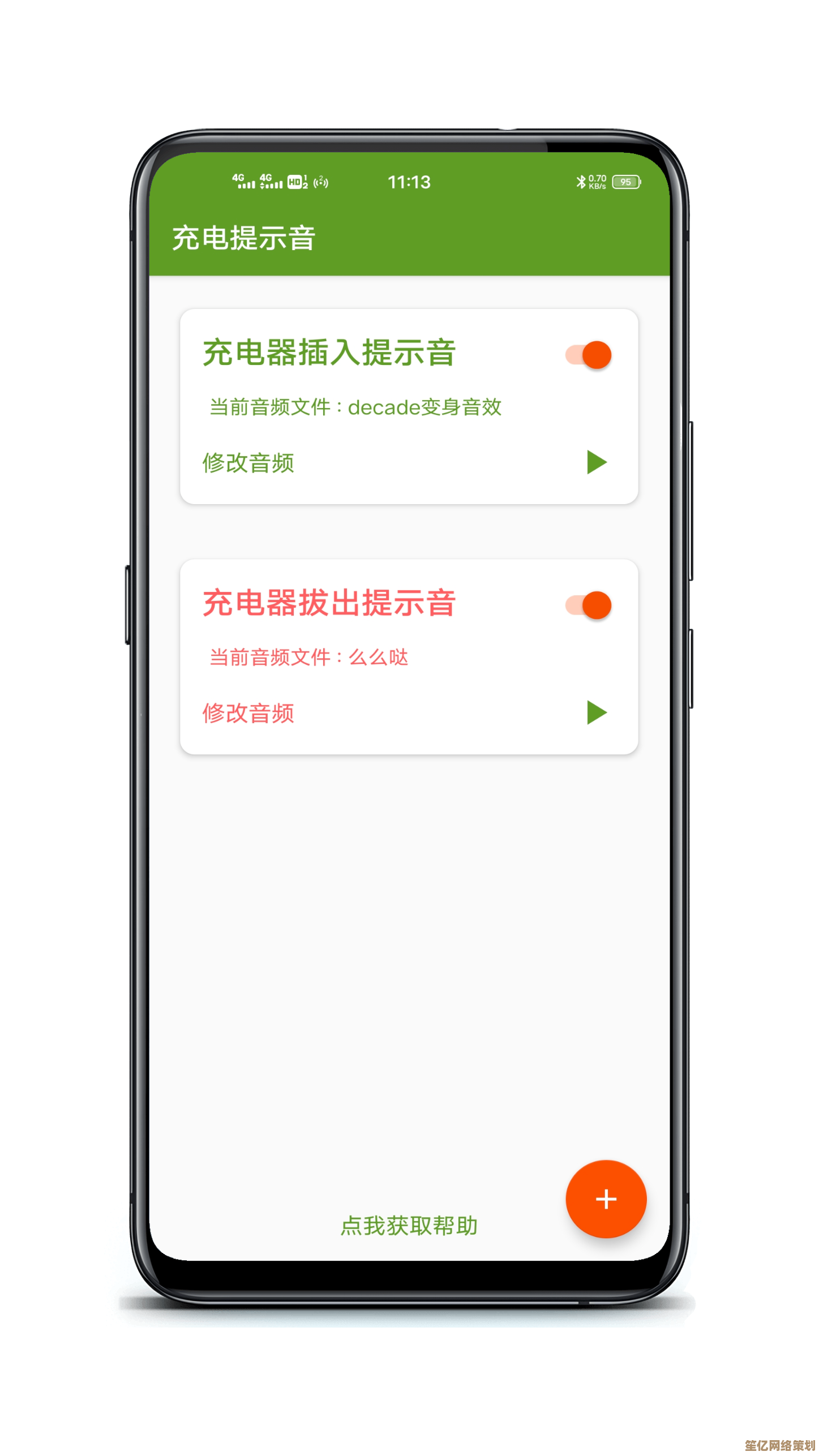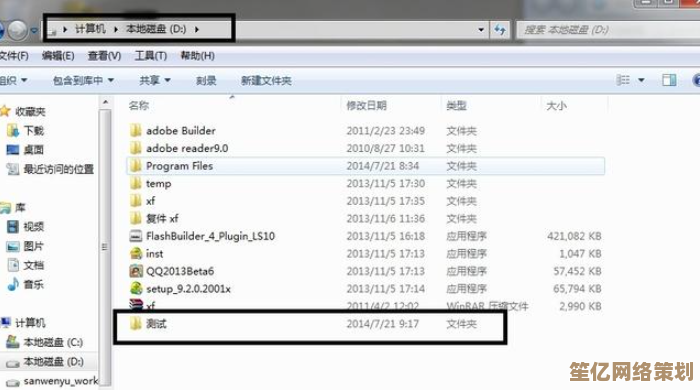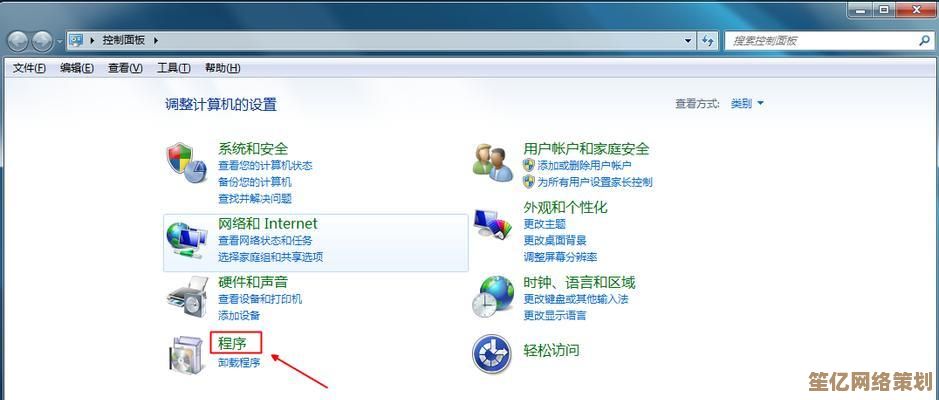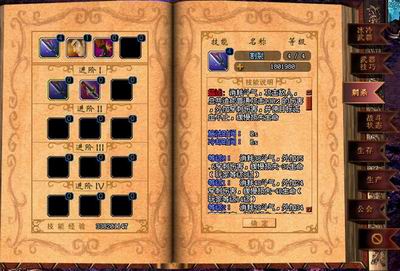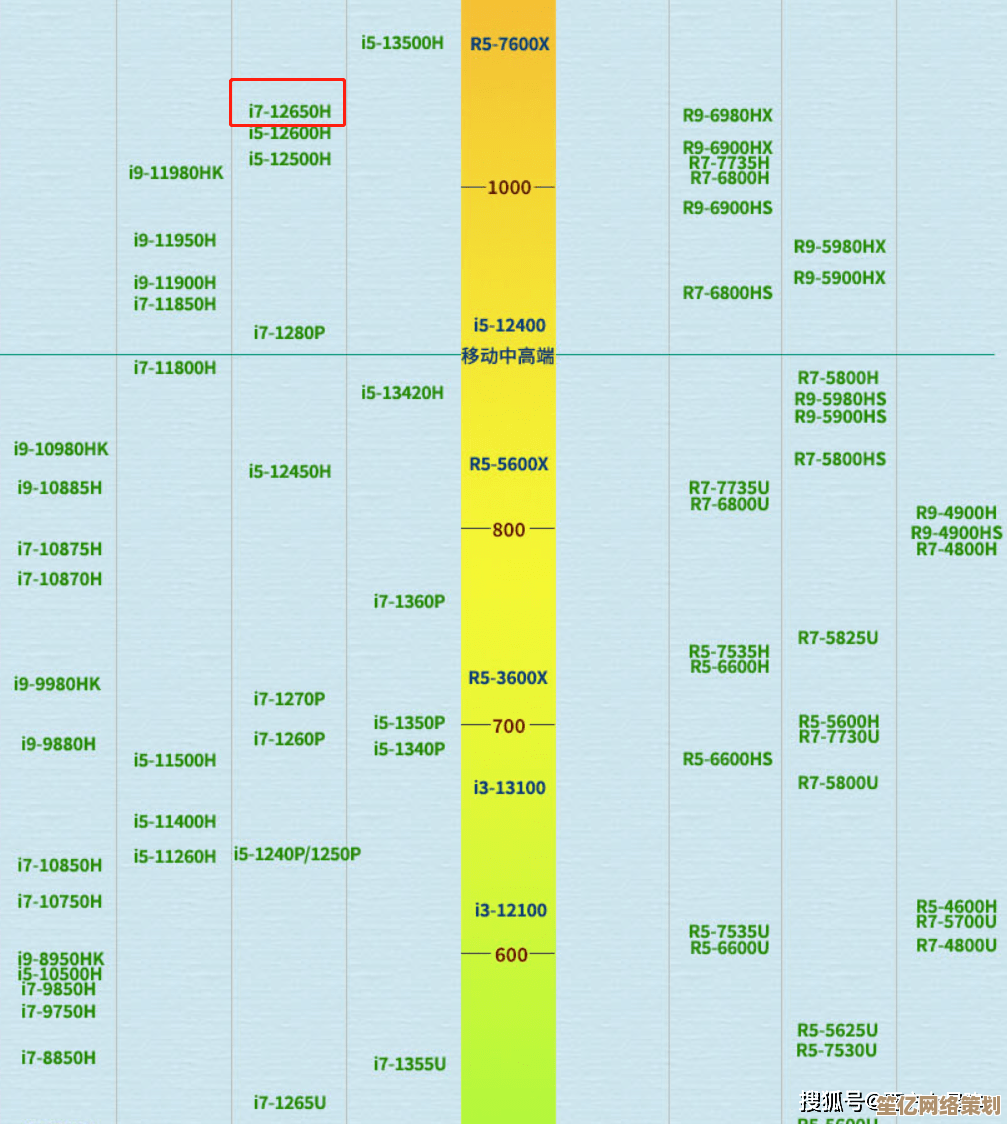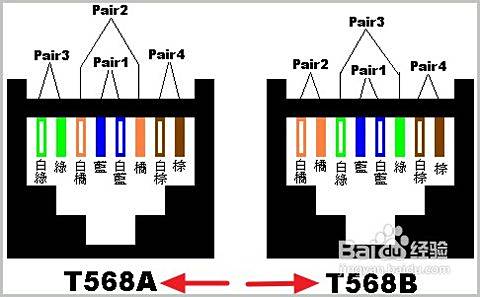打印机脱机不用愁,跟着图文指南一步步恢复正常打印
- 问答
- 2025-10-12 14:09:18
- 1
哎 我那天正赶着打印明天开会要用的合同呢,结果一点打印,打印机直接给我弹个“脱机”状态,当时心里咯噔一下,血压都上来了——这玩意儿平时好好的,怎么关键时刻掉链子啊,行吧,反正急也没用,干脆撸起袖子研究一下。
第一步 先别慌,看看最傻的问题
真的,有时候就是最简单的地方出岔子,我第一反应是:电源插紧没?数据线松了没?我那台老HP,就是因为桌子底下被我踢了一脚,USB线松了一点点,就闹脾气了,你把它拔了重插,叮咚”一声,电脑重新认出来了,就好了,还有啊,看看打印机屏幕上有没有报错代码,E-05”这种,有次我同事的机器显示“缺纸”,可她明明放了纸——结果是纸没卡到位,传感器没感应到,这种低级错误,真的能气笑。
第二步 去“设备和打印机”里溜达一圈
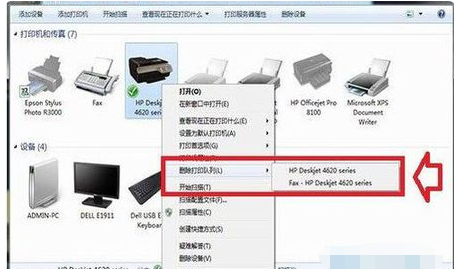
如果硬件没问题,那大概率是软件在搞鬼,打开电脑设置,找到“打印机和扫描仪”(Win10/11)或者“设备和打印机”(老系统),找到你那台显示脱机的打印机,右键点开它。
诶,这里有个坑:有时候它自己勾选了“脱机使用打印机”,你就想,这不等于是你亲手告诉电脑“别理这台打印机”嘛,所以务必把那个勾去掉!去掉之后,再看看“打印机”菜单里的“暂停打印”是不是也不小心被选了,我上次就是手滑点到了暂停,还傻乎乎重启电脑好几遍。
第三步 重启大法好,但对打印机可能…有点特别

重启电脑和打印机,这招对很多电子设备都管用,但打印机重启,你得有耐心:关电源——拔电源线——等一分钟(这步很重要,让电容彻底放电)——再插回去开机,开机后它要咕噜咕噜自检一阵子,别急着操作,不过说实话,我这台老古董,重启十次里大概只有三次能解决脱机问题,别抱太大希望,但必须试一试。
第四步 驱动,可能是元凶
有时候是驱动老了、或者冲突了,你可以试试删掉这个脱机的打印机,然后重新添加,不用担心,删了不是真没了,系统通常会自动搜索并重装驱动,但要是自动装完还不行,就得去官网下对应型号的最新驱动,我有个血泪教训:有次Windows自动更新,把我打印机驱动更坏了,死活连不上,最后是去官网下了个专用驱动,手动安装才搞定,所以啊,别太相信自动更新。
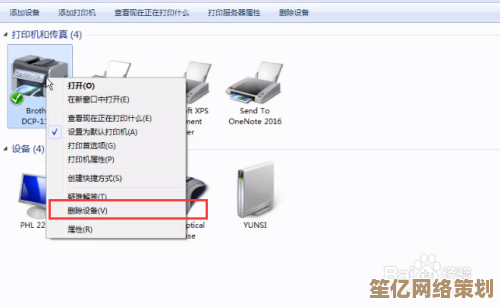
哦对了,还有个隐藏关卡:打印队列
有时候一个文档卡住了,后面所有任务都堵着,看起来就像脱机,你去控制面板里找到“查看正在打印的内容”,把里面卡住的任务全部取消,清空之后,整个世界都清净了。
实在没辙,试试“网络”这根线
如果你是网络打印机(连WiFi或网线的那种),脱机问题更复杂点,可能是IP地址变了——打印机得和电脑在同一个网段,你需要进路由器看看打印机分到的IP,或者打印机上找网络设置,这个稍微有点技术含量,但网上搜“打印机型号+IP地址设置”,一般都有教程。
唉,修打印机这种事,真的看缘分,有时候折腾半天,心累了,第二天一来它自己好了,但大多数时候,只要你耐心,一步一步排除,总能找到原因,最重要的是——别像我当时那样,一着急就猛拍机器,除了手疼,一点用都没有。
希望你这会儿,已经听到打印机嗡嗡嗡开始工作的声音啦。
本文由太叔访天于2025-10-12发表在笙亿网络策划,如有疑问,请联系我们。
本文链接:http://waw.haoid.cn/wenda/24372.html